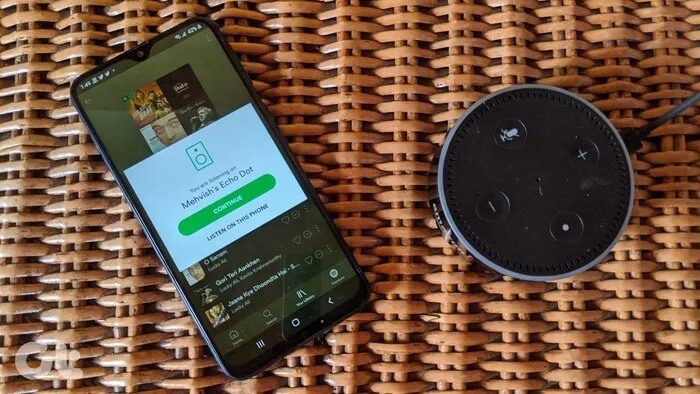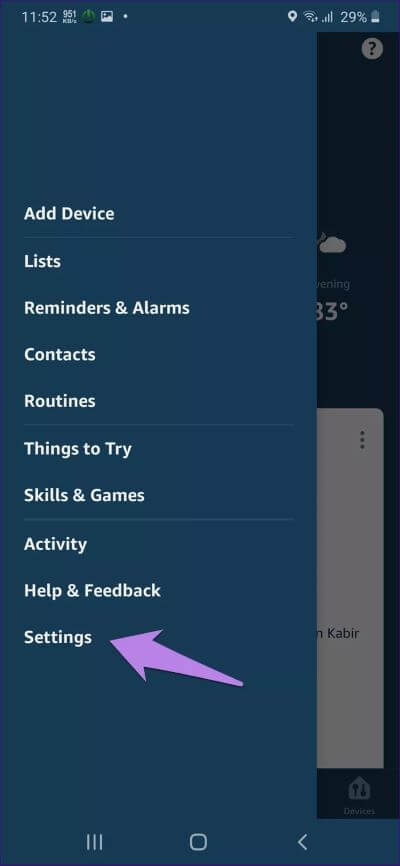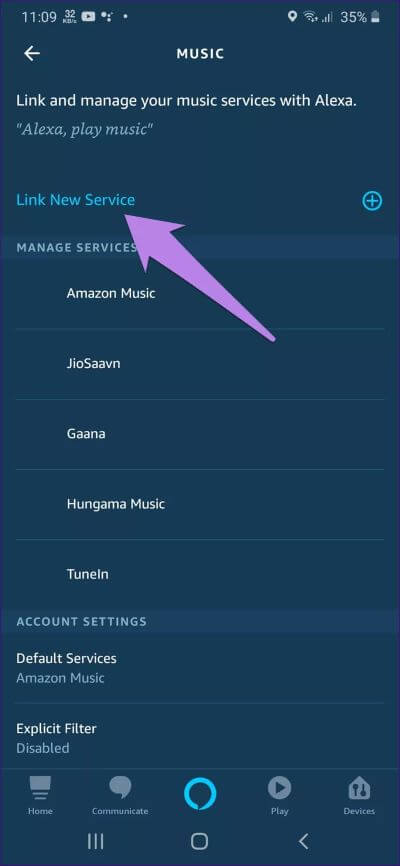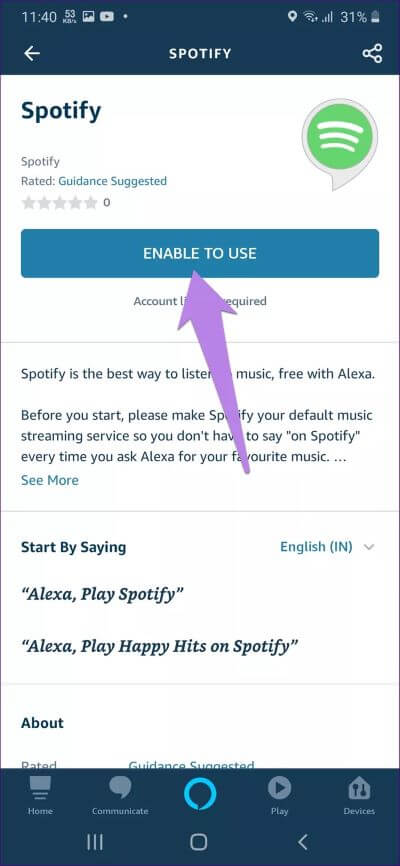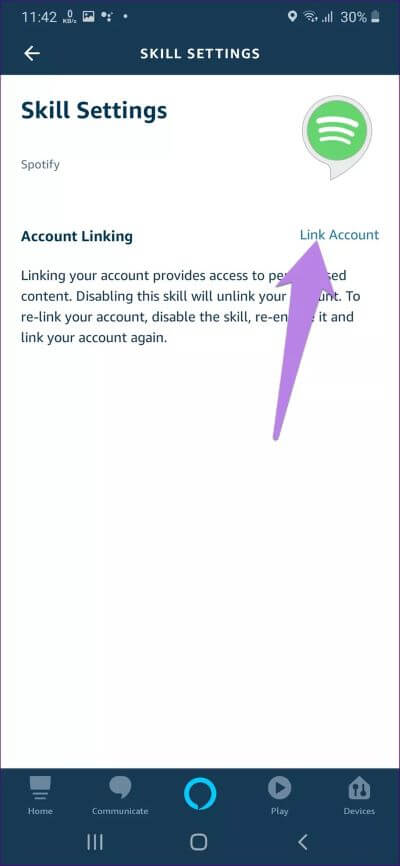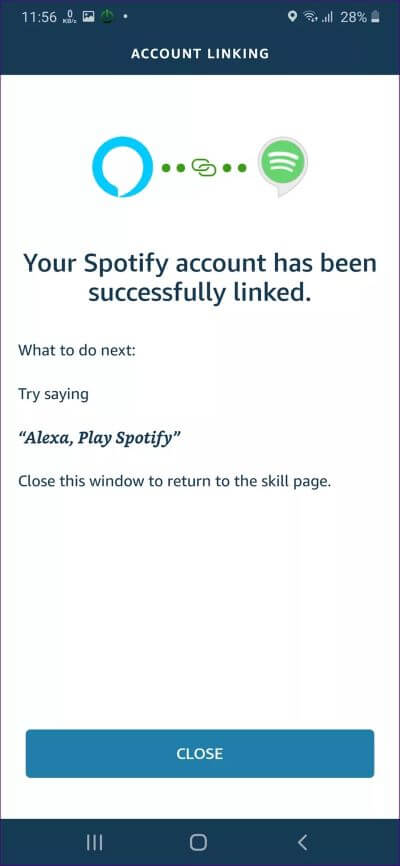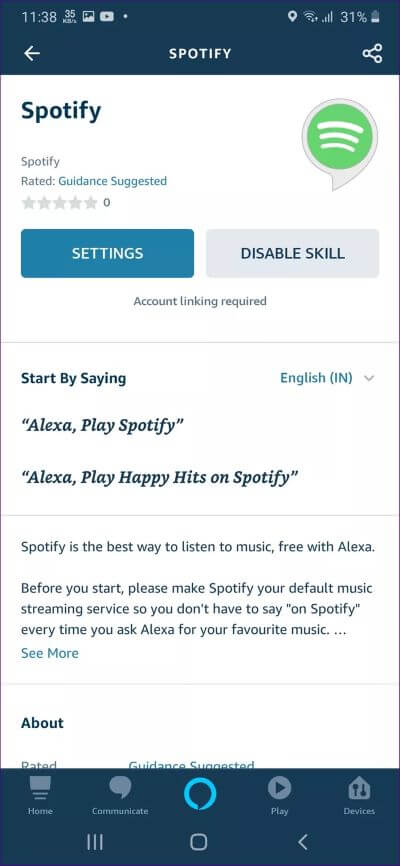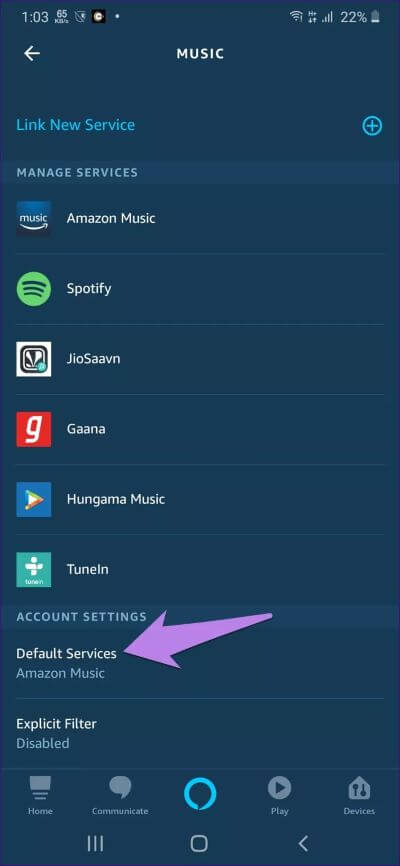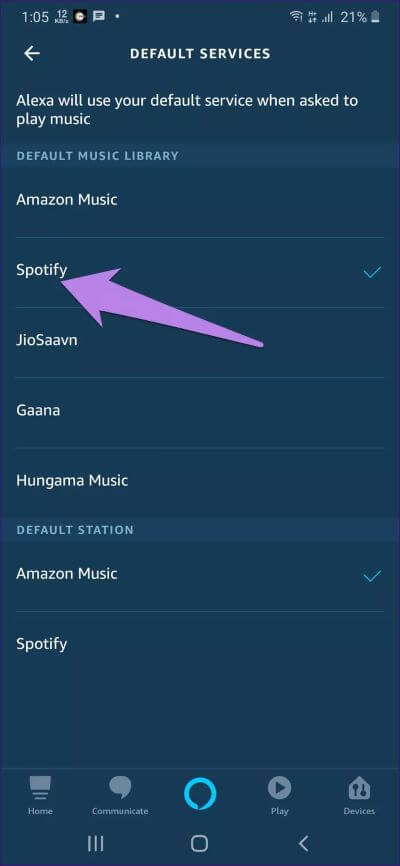So wählen Sie Spotify als Standard-Musikdienst auf Amazon Echo
Mit Amazon Echo-Lautsprechern können Sie Musik von verschiedenen Diensten und Geräten streamen. Normalerweise geben Sie den Befehl „Alexa, spiele Musik“ gefolgt vom Namen des Streaming-Partners ab. Wenn Sie regelmäßig einen Dienst wie Spotify nutzen, können Sie vermeiden, den Namen eines Streaming-Partners zu Ihrem Befehl hinzuzufügen, indem Sie ihn zum Standardanbieter machen. Das verraten wir Ihnen in diesem Beitrag. Sehen wir uns an, wie Sie Spotify als Standardmusikdienst auf Amazon Echo hinzufügen.
Früher haben Benutzer aus bestimmten Regionen gerne gehört Spotify auf Amazon Echo Wo der Dienst auf Spotify Premium-Abonnenten beschränkt war. In einigen Ländern war Spotify auf Echo für Premium- und kostenlose Abonnenten nicht verfügbar. Glücklicherweise hat sich dies kürzlich geändert, als Spotify das Streaming in viele Länder für Spotify Free-Benutzer in Großbritannien, Irland, Brasilien, Kanada, Deutschland, Österreich, Frankreich, Italien, Spanien, Japan, Mexiko und Indien ermöglichte.
Sehen wir uns an, wie Sie Spotify mit Amazon Echo verknüpfen und es zu Ihrem Standard-Musikanbieter machen.
SO VERBINDEN SIE SPOTIFY UND WÄHLEN ES ALS DIE Standardaktion für Musik in AMAZON ECHO
Dazu benötigen Sie die Alexa-App. Die Grundidee wurde auf zwei Arten aufgeteilt - Spotify mit Amazon verbinden und es zu einem Standardanbieter machen. Schauen wir uns die Schritte an.
Spotify mit Amazon Echo verbinden
Bevor Sie Spotify zum Standard-Musikanbieter machen, ist es wichtig, Ihr Spotify-Konto mit Ihrem Amazon Echo-Gerät zu verknüpfen. Hier sind die Schritte dafür.
Schritt 1: Starten Sie die Alexa-App auf Ihrem Smartphone. Melden Sie sich bei dem für Ihr Echo-Gerät registrierten Amazon-Konto an, falls Sie es noch nicht eingerichtet haben. In unserer Anleitung erfahren Sie, wie Sie das Echo wie ein Profi einrichten.
Schritt 2: Klicke auf Drei-Linien-Symbol oben. Wählen Sie im Menü die Einstellungen.
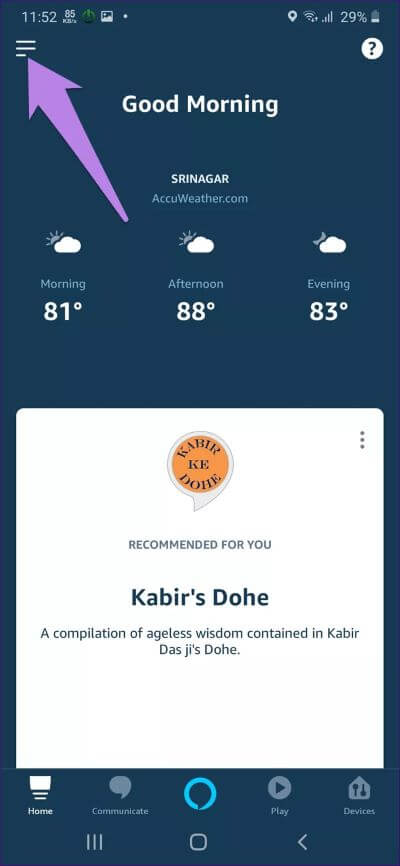
Schritt 3: Scrolle nach unten und tippe auf Musik.
Schritt 4: Drücken SieIch verbinde einen neuen Dienst. Wählen Spotify auf dem nächsten Bildschirm.
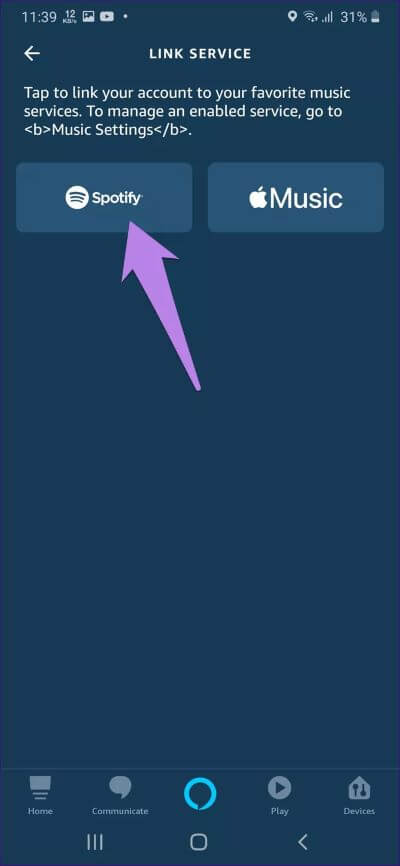
Hinweis: Wenn Spotify nicht angezeigt wird, wird Amazon Echo in Ihrem Land möglicherweise nicht unterstützt. Alternativ kann es noch in Ihrer Nähe ausgerollt werden. Versuchen Sie es also nach ein paar Stunden oder einem Tag.
Schritt 5: Sie werden auf eine Seite weitergeleitet Spotify-Fähigkeit. Klicke auf Zur Verwendung aktivieren.
Schritt 6: Jetzt müssen Sie Ihr Spotify-Konto hinzufügen. Tippen Sie dafür auf dem Spotify-Skills-Bildschirm auf Einstellungen. Tippen Sie auf dem nächsten Bildschirm auf Konto verknüpfen.
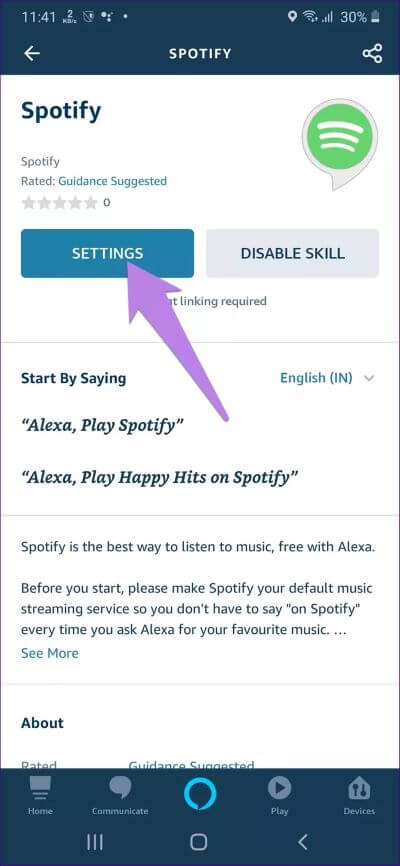
Schritt 7: Melden Sie sich mit Ihren Spotify-Kontodaten an und stimmen Sie den Nutzungsbedingungen zu. Wenn Sie fertig sind, sehen Sie den Bestätigungsbildschirm.
Eine andere Möglichkeit, Spotify und Echo zu verbinden, besteht darin, den Befehl „Alexa, Spotify Skill aktivieren“ auszugeben. Dadurch wird Spotify unter der Liste der verfügbaren Musikdienste in der Alexa-App unter Einstellungen > Musik hinzugefügt. Tippen Sie dann auf Spotify und befolgen Sie die oben genannten Schritte 6 und 7, um die Konten zu verknüpfen.
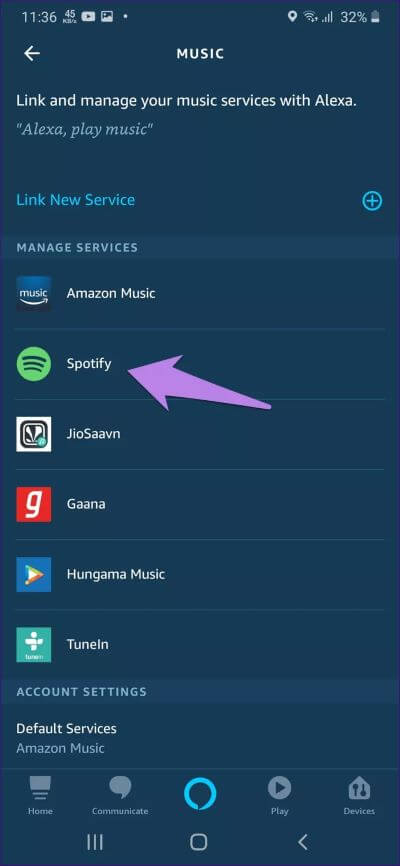
Machen Sie Spotify zum Standard für Musik auf Amazon Echo
Nachdem Sie Spotify in der Alexa-App verknüpft haben, können Sie es ganz einfach zum Standarddienst machen. Falls nicht, müssen Sie Spotify am Ende all Ihrer Sprachbefehle verwenden. Beispiel: „Alexa, spiele XYZ-Wiedergabeliste auf Spotify ab.“ Wenn Spotify nicht der Standardanbieter ist, holt Amazon die Musik von seinem eigenen Musikdienst oder einem anderen Standarddienst. Manchmal spielt Echo keine Musik ab. Überprüfen Sie verschiedene Möglichkeiten, das Problem zu beheben.
Hier sind die Schritte, um Spotify zum Standardmusikdienst zu machen.
Schritt 1: Öffnen Alexa-App Gehen Sie über das Symbol mit den drei Balken zu den Einstellungen.
Schritt 2: Tippen Sie auf Musik gefolgt von Standarddiensten.
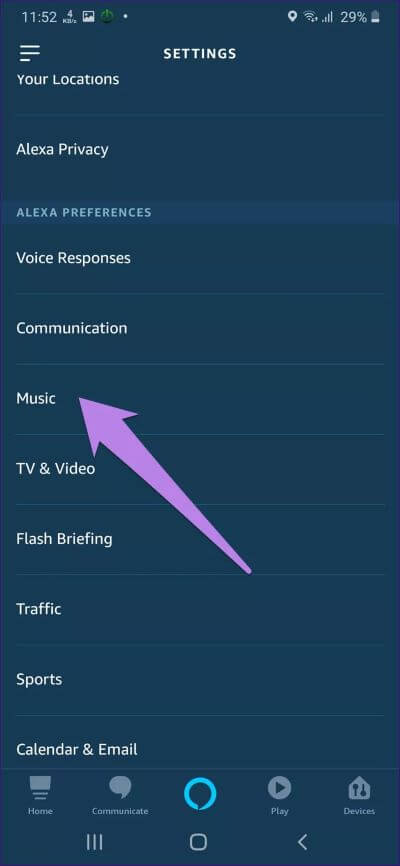
Schritt 3: Klicke auf Spotify um es als Standard-Musikbibliothek auszuwählen. Sie können auch Spotify als Standardsender auswählen.
SO KONTROLLIEREN SIE SPOTIFY AUF AMAZON ECHO
Wenn Alexa und Spotify erfolgreich verknüpft sind und Sie anfangen, etwas zu spielen, können Sie dies auf verschiedene Weise steuern. Zunächst können Sie die Alexa-App oder über das Internet unter alexa.amazon.com verwenden. Sie können auch die Spotify-App oder deren Webversion unter open.spotify.com verwenden.
Schließlich können Sie die folgenden Spotify-Befehle auf Ihrem Echo-Gerät verwenden:
- Alexa, Spotify abspielen
- Alexa, Play (Name der Playlist)
- Alexa, wie dieses Lied
- Alexa, was läuft?
- Alexa, spiele meine Discover wöchentlich
- Alexa, Shuffle (Name der Playlist) Playlist
Alexa-Wiedergabeliste und Shuffle (Name der Wiedergabeliste)
Wenn Playlists nicht wie beabsichtigt funktionieren, sagen Sie „Alexa, spiele (Playlist-Name) Playlist“. Und wenn Alexa statt der von Ihnen erstellten eine zufällige Playlist abspielt, fügen Sie Ihrem Befehl das Wort my hinzu, zum Beispiel „Alexa, spiele meine Playlist mit den besten Songs ab.
Tipp: Vermeiden Sie harte Satzzeichen, Abkürzungen oder Titel als Spotify-Playlist-Namen.
Bonus: Stellen Sie Alarme auf dem Echo ein
Neben der Wiedergabe von Songs von Spotify können Sie Spotify verwenden, um einen bestimmten Song, eine Playlist oder einen bestimmten Künstler als Warnton in Ihrem Echo einzustellen. Der Befehl gibt also Befehle aus wie:
- Alexa, wecke mich um 7:00 Uhr für die Playlist mit den besten Songs auf
- Alexa, wecke mich um 8:30 Uhr zu mir jemand
ALEXA führt SPOTIFY nicht aus
Manchmal werden Sie sich über die fehlende Kommunikation zwischen Alexa und Spotify ärgern. Wenn sich Alexa nicht über Spotify einschalten lässt, aktualisieren Sie die Alexa-App oder verknüpfen Sie Ihr Spotify-Konto erneut mit Ihrem Echo. Sie können auch versuchen, Spotify Skill zu deaktivieren und dann erneut zu aktivieren.
Die Konkurrenz ist stark
Wir freuen uns, dass Spotify in vielen Ländern endlich für kostenlose Nutzer auf Echo verfügbar ist. Es ist an der Zeit, dass Spotify die Funktion einführt, da die Konkurrenz von Tag zu Tag wächst. Amazon hat einen eigenen Musikdienst, der Es bietet große Konkurrenz zu Spotify. Sogar YouTube Music und Apple Music bieten großartige Dienste. Apropos Apple Music: Sie können die gleichen Schritte wie oben ausführen, um Apple Music mit Echo zu verknüpfen. Der einzige Unterschied besteht darin, dass Sie Apple Music anstelle von Spotify auswählen müssen.